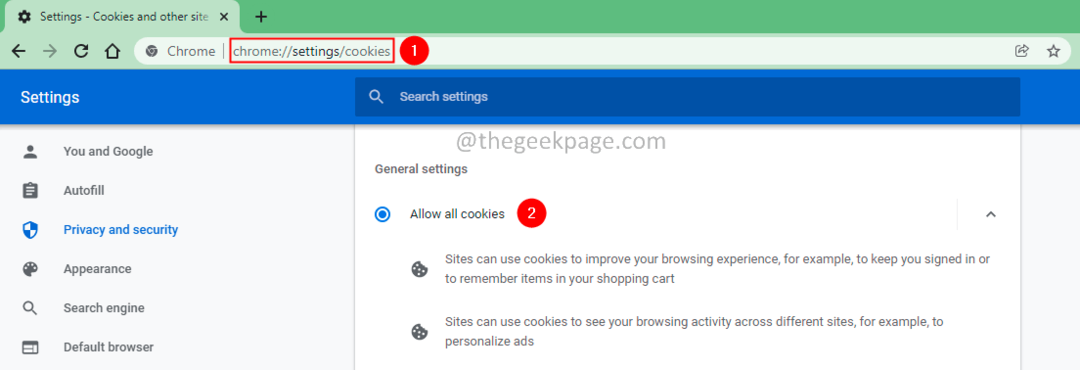Képek mentése, amikor a jobb egérgombbal le van tiltva a Chrome-ban: - És végül megtalálja azt a háttérképet, amely tökéletesen megfelel az asztalának. De várjon, nem tudja menteni a számítógépére, mivel a jobb gombbal le van tiltva az adott webhelyen. Semmi sem lehet frusztrálóbb! Tehát mi a megoldás? Elhagyja a weboldalt, és megfeledkezik a tökéletes háttérképről? Semmiképpen! A böngészési expedíciók során tapasztalt minden problémának vannak kerülő megoldásai. Ha nem tud képet menteni a jobb egérgombbal, akkor más módon is elmentheti. A képernyő rögzítése számomra nem tűnik nagyszerű ötletnek. Nagyon sokat rontja a képminőséget. Miért érdemes kevesebbet választani, amikor a legjobbat lehet elérni? Olvassa el, hogy mindent megtudjon erről a szuper hackről, amely meglehetősen megmentő lehet!
Lásd még: – Hogyan lehet weboldalt menteni PDF formátumban króm használatával
Képek mentése jobb egérgombbal a Letiltott webhelyeken a Chrome-ban
1. LÉPÉS - Lépjen arra a webhelyre, amelyről a képet el szeretné menteni. Most kattintson jobb gombbal egy üres helyre. Kattintson
Ellenőrizze opciót a kibontott menüből. Az alternatív opció a Fejlesztői eszközök ablak megnyomja a gombokat Ctrl + Shift + I együtt.
2. LÉPÉS - Egy új ablak neve Fejlesztői eszközök kinyílik. Most keresse meg a nevezett lapot Alkalmazások a csúcson. Kattintson rá, ha megtalálta.
Ha az Alkalmazás nincs, kattintson a gombra >> és kattintson a gombra Alkalmazás a felbukkanó menüből.

3. LÉPÉS A bal oldali ablaktáblában görgessen lefelé, és megjelenik egy megnevezett mappa Keretek. A kibontáshoz kattintson a hozzá tartozó bal nyílra. Miután kibővült, bontsa ki a webhelyet a megnyíló webhelyek listájáról, ahonnan menteni szeretné a képet.

Végül bontsa ki a megnevezett mappát Képek. Ha bármilyen nehézséget talál, olvassa el a következő képernyőképet.

4. LÉPÉS - Alatt Képekmára kibővített mappa, keresse meg a letölteni kívánt képet. Amikor rákattint egy képre, annak kibővített verziója megjelenik a jobb oldali ablaktáblában.
7. LÉPÉS - Kattintson a jobb gombbal, majd kattintson a Kép mentése gombra a kép mentéséhez.
Ne hagyja, hogy bármi megakadályozza kedvenc képeinek letöltését egyik webhelyről sem. Próbáld ki ezt a trükköt ma, és csodáld meg magad. Remélem, jól érezte magát a cikk elolvasása során.